Mise à jour avril 2024: Arrêtez de recevoir des messages d'erreur et ralentissez votre système avec notre outil d'optimisation. Obtenez-le maintenant à ce lien
- Téléchargez et installez l'outil de réparation ici.
- Laissez-le analyser votre ordinateur.
- L'outil va alors répare ton ordinateur.
Certains utilisateurs ont signalé une erreur appelée «Connexion locale uniquement» ou «Réseau non identifié, pas d'accès Internet». Ainsi, si vous voyez un point d'exclamation jaune sur l'icône du réseau, vous ne pouvez pas surfer sur Internet. Le problème n'est pas si grave et peut être facilement résolu.
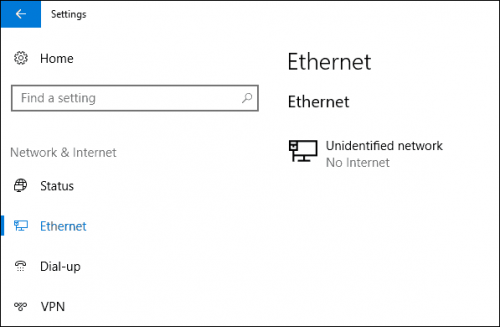
Réseau non identifié - Aucun accès Internet est un problème qui empêche l'ordinateur Windows d'accéder à Internet, créant ainsi problèmes de connectivité pour les utilisateurs en limitant leur accès à Internet à l'utilisation de différents services et en obtenant des informations différentes. Ce problème peut se produire sur n’importe quel ordinateur Windows, qu’il s’agisse de Windows 7, 8 ou 10.
Façons de réparer un réseau Ethernet non identifié - Pas d'accès Internet
Vérifiez les paramètres TCP / IP
- Cette erreur peut également être provoquée par des problèmes liés au fonctionnement du serveur DHCP sur le routeur (dont la tâche consiste à distribuer des adresses IP). Alors redémarrez le routeur.
- Essayez de désactiver puis d’activer votre connexion Ethernet à partir du Panneau de configuration.
- Vérifiez l'adresse IP actuelle (ipconfig). S'il commence par 169.254, cela signifie que l'ordinateur ne peut pas obtenir l'adresse IP du serveur DHCP.
- Le problème peut être les paramètres IP de IPv4 dans les propriétés de votre connexion Internet. Si certains paramètres statiques y sont déjà définis, il est fort possible qu’ils ne soient pas définis correctement. Vous pouvez essayer de configurer la réception IP automatique ou de définir des paramètres statiques (si vous êtes connecté via un routeur ou si votre fournisseur spécifie une adresse IP statique).
- Allez dans Panneau de configuration -> Réseau et Internet -> Connexions réseau avec le bouton droit de la souris sur votre connexion réseau et sélectionnez Propriétés.
- Sélectionnez la version du protocole Internet 4 (TCP / IPv4) et appuyez sur Propriétés.
- Une autre fenêtre s'ouvre et vous pouvez définir ici les paramètres IP nécessaires pour cette connexion. Si vous avez déjà défini certains paramètres, vous pouvez essayer d'obtenir une adresse IP automatiquement et définir automatiquement une adresse de serveur DNS (vous pouvez également spécifier l'adresse IP du serveur DNS de Google - 8.8.8.8.
- Vous devez vous rappeler des paramètres listés (par exemple, vous pouvez prendre une capture d'écran; vous pouvez souhaiter qu'ils soient réécrits).
- Enregistrez les modifications et redémarrez l'ordinateur.
Mise à jour d'avril 2024:
Vous pouvez désormais éviter les problèmes de PC en utilisant cet outil, comme vous protéger contre la perte de fichiers et les logiciels malveillants. De plus, c'est un excellent moyen d'optimiser votre ordinateur pour des performances maximales. Le programme corrige facilement les erreurs courantes qui peuvent survenir sur les systèmes Windows - pas besoin d'heures de dépannage lorsque vous avez la solution parfaite à portée de main :
- Étape 1: Télécharger PC Repair & Optimizer Tool (Windows 10, 8, 7, XP, Vista - Certifié Microsoft Gold).
- Étape 2: Cliquez sur “Start scan”Pour rechercher les problèmes de registre Windows pouvant être à l'origine de problèmes avec l'ordinateur.
- Étape 3: Cliquez sur “Tout réparer”Pour résoudre tous les problèmes.
Mettre à jour le pilote de la carte réseau
Vous pouvez mettre à jour vos pilotes automatiquement, soit avec la version gratuite, soit avec la version Pro de Driver Easy. Mais avec la version Pro, cela ne prend que 2 clics :
1) Téléchargez et installez le pilote Easy.
2) Lancez Driver Easy et cliquez sur le bouton Analyser maintenant. Driver Easy analyse ensuite votre ordinateur et détecte les pilotes problématiques.
3) Cliquez sur le bouton Mettre à jour à côté de la carte réseau pour télécharger et installer automatiquement la bonne version de ce pilote (c'est possible avec la version gratuite).
Ou cliquez sur Tout mettre à jour pour télécharger et installer automatiquement la version correcte de tout pilote manquant ou obsolète sur votre système (cela nécessite la version Pro - vous serez invité à mettre à jour lorsque vous cliquez sur Tout mettre à jour).
Désactiver temporairement le pare-feu Windows

Windows Defender Firewall est une application de sécurité intégrée à Microsoft qui gère et filtre vos transferts réseau. Parfois, l’application de sécurité peut être à l’origine du problème. Vous devez donc désactiver temporairement le pare-feu Windows Defender pour exclure une telle possibilité. Voici la procédure:
- Appuyez sur le bouton Windows + I pour ouvrir les paramètres.
- Recherchez «Pare-feu Windows Defender», puis sélectionnez «Pare-feu Windows Defender».
- Cliquez sur «Activer ou désactiver le pare-feu Windows Defender» sur le côté gauche.
- Cochez les cases «Désactiver le pare-feu Windows Defender» sous les deux paramètres.
- Vérifiez si cela résout votre problème.
Conseil d'expert Cet outil de réparation analyse les référentiels et remplace les fichiers corrompus ou manquants si aucune de ces méthodes n'a fonctionné. Cela fonctionne bien dans la plupart des cas où le problème est dû à la corruption du système. Cet outil optimisera également votre système pour maximiser les performances. Il peut être téléchargé par En cliquant ici

CCNA, développeur Web, dépanneur PC
Je suis un passionné d'informatique et un professionnel de l'informatique. J'ai des années d'expérience derrière moi dans la programmation informatique, le dépannage et la réparation de matériel. Je me spécialise dans le développement Web et la conception de bases de données. J'ai également une certification CCNA pour la conception et le dépannage de réseaux.

